Treffen besserer Entscheidungen mit Analysen
Lernziele
Nachdem Sie diese Lektion abgeschlossen haben, sind Sie in der Lage, die folgenden Aufgaben auszuführen:
- Installieren des Pakets für die Community-Verwaltung für Communities mit Chatter (falls noch nicht geschehen)
- Anzeigen und Bearbeiten von Suchberichten im Dashboard der Suchfunktion der Site
- Erstellen von Synonymgruppen mithilfe von Suchberichten
- Verbessern von Artikeln und Diskussionen mithilfe von Suchberichten
Installieren des Pakets für die Community-Verwaltung
Das Einrichten des Dashboards für die Community-Suchfunktion ist ganz einfach. Alles, was Sie benötigen, ist Teil eines einfach zu installierenden AppExchange-Pakets namens "Spring '21 Salesforce Community Management Package" für Communities mit Chatter.
Wenn Sie das AppExchange-Paket nicht in Ihrer Site installiert haben, wählen Sie eine der folgenden Optionen:
- Klicken Sie auf der Startseite von "Arbeitsumgebungen" im oberen Banner auf AppExchange-Paket installieren. Sie werden zu AppExchange weitergeleitet, wo Sie das Paket installieren können. Sie werden es schneller zum Einsatz bringen, als Sie "dreifacher halb dekoffeinierter Caffè Latte mit extra Schaum" sagen können. (Doch keine Sorge, wir können warten!)
- Wenn Sie eine Trailhead Playground-Organisation mit der Anwendung Trailhead Playground Starter verwenden:
- Wählen Sie die Registerkarte "Paket installieren" aus.
- Geben Sie in das Feld "Paket-ID" Folgendes ein:
04t1J000000OUuGQAW. Klicken Sie dann auf "Installieren".
Wenn Sie einen älteren Playground oder eine Developer Edition-Organisation nutzen, benötigen Sie Ihren Benutzernamen und Ihr Kennwort. In diesem Artikel erfahren Sie, wie Sie Ihren Benutzernamen finden und Ihr Kennwort zurücksetzen. Falls Sie Schwierigkeiten bei der Installation eines Pakets oder einer App haben, folgen Sie der Anleitung in diesem Artikel.
Nachdem Sie das verwaltete Paket installiert haben, kehren Sie zu Capricorn Cafe zurück und wählen "Erfahrungsarbeitsumgebungen" aus.
Anzeigen von Suchaktivität im Dashboard der Suchfunktion der Site
Jede Site unterscheidet sich dahingehend, wer ihre Mitglieder sind und was deren Interessen sind. Sie möchten sicherstellen, dass Ihre Site die Inhalte zu bieten hat, die Ihre Mitglieder benötigen. Glücklicherweise brauchen Sie keine Superkräfte, um herauszufinden, was die Mitglieder umtreibt. Im Dashboard der Suchfunktion in der Community können Sie genau ablesen, wonach Ihre Mitglieder suchen.
Mithilfe des Dashboards können Sie Fragen beantworten wie z. B.:
- Welche Begriffe werden von Mitglieder am meisten gesucht?
- Für welche Suchbegriffe werden keine Ergebnisse zurückgegeben?
- Welcher Typ von Mitglied sucht nach einem Begriff?
Durch Beantworten dieser Fragen können Sie Inhalte generieren, die Antworten auf die Fragen der Site-Mitglieder liefern.
So gelangen Sie zum Dashboard der Community-Suchfunktion:
- Wechseln Sie zu Erfahrungsarbeitsumgebungen.

- Geben Sie in das Feld "Quick Find (Schnellsuche)"
All Sites(Alle Sites) ein und wählen Sie dann für die entsprechende Site "Workspaces (Arbeitsumgebungen)" aus.
- Klicken Sie auf Dashboards.

- Um das aktuelle Dashboard einzusehen, wählen Sie die Registerkarte "Dashboards" und dann Suchen aus.

Bearbeiten von Dashboards und Berichten
Sie können die angezeigten Dashboards sowie die Berichte und deren Formate auf jedem Dashboard bearbeiten.
- Um auf dem Dashboard Berichte hinzuzufügen und zu entfernen, wechseln Sie zu "Einstellungen". Wählen Sie in der Zeile für das Dashboard "Search (Suchen)" die Option Community Search Dashboard 2.0 aus. Falls es in der Liste der verfügbaren Dashboards nicht enthalten ist, laden Sie das neueste Paket für die Community-Verwaltung aus AppExchange herunter oder aktualisieren Sie auf diese Version.
- Um das Aussehen des Dashboards "Suchen" weiter zu ändern, klicken Sie auf "Dashboard bearbeiten".
 Auf der Seite "Dashboard bearbeiten" können Sie zahlreiche Änderungen am Aussehen Ihres Dashboards vornehmen:
Auf der Seite "Dashboard bearbeiten" können Sie zahlreiche Änderungen am Aussehen Ihres Dashboards vornehmen:
- Zum Verschieben eines Berichts klicken Sie darauf und ziehen ihn.
- Zum Bearbeiten eines Berichts wählen Sie das Schraubenschlüsselsymbol aus.
- Zum Löschen eines Berichts klicken Sie auf das X.

- Zum Bearbeiten eines Berichts wechseln Sie von der Registerkarte "Komponenten" zur Registerkarte "Datenquellen". Erweitern Sie Berichte. Wählen Sie dann den Ordner Community-Berichte aus und erweitern Sie ihn.
- Um die Suchberichte zu finden, geben Sie
Sucheoderautomatische Vervollständigungin das Feld "Schnellsuche" (1) ein. Ziehen Sie den Bericht, den Sie hinzufügen möchten, aus der Spalte "Berichte" an die gewünschte Stelle im Dashboard-Bereich (2).
- Wechseln Sie zurück zur Registerkarte "Komponenten" und ziehen Sie dann eine Berichtsart auf Ihren neuen Bericht.

- Durch Klicken auf Titel bearbeiten können Sie anschließend den Titel bearbeiten. Um andere Berichtsinformationen zu bearbeiten, wie z. B. "Maximum Values Displayed (Angezeigte Höchstwerte)" oder die Sortierreihenfolge, klicken Sie auf das Schraubenschlüsselsymbol. Nehmen Sie Ihre Änderungen vor und klicken Sie dann auf OK.
- Wenn alles wie gewünscht ist, klicken Sie auf Speichern und dann auf Schließen.
Capricorn Coffee hat oben in seinem Dashboard drei wichtige Berichte platziert:
- Häufigste Suchen in den letzten 30 Tagen
- Suchvorgänge ohne Ergebnisse
- Wenigste Suchergebnisse nach Begriff
Häufigste Suchvorgänge (30 Tage): Wonach suchen Site-Mitglieder am meisten? Dieser Bericht informiert Sie, was sie am häufigsten gesucht haben. Die häufigsten Suchvorgänge in den letzten 30 Tagen auf der Site von Capricorn Cafe bezogen sich auf Gewährleistung, Lieblingskaffee, Kaffeemahlmaschinen, beste Zubehörteile und Pressstempelkanne.

Suchvorgänge ohne Ergebnisse: Mitglieder der Site, die nach diesen Begriffen suchen, erhalten keine Ergebnisse. Doch keine Sorge, es gibt Wege, dieses Stirnrunzeln in ein Lächeln zu verwandeln.

Wenigste Suchergebnisse nach Begriff: Mitglieder, die nach diesen Begriffen suchen, erhalten nur wenige Ergebnisse.
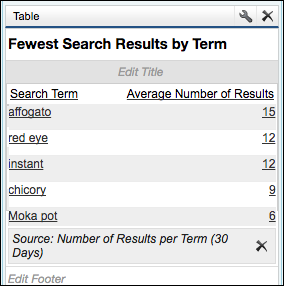
Einige andere nützliche Berichte und die Fragen, die sie beantworten:
- Klickrate in % für automatische Vervollständigung (letzte 30 Tage): Welcher Prozentsatz der automatisch vervollständigten Suchergebnisse wies einen erfolgreichen Klick auf?
- Nutzung der automatischen Vervollständigung (30 Tage): Klicken Benutzer auf vorgeschlagene Suchergebnisse?
- Suchvorgänge von angemeldeten Benutzern im Vergleich zu Gastbenutzern (letzte 30 Tage): Wie viele Benutzer sind angemeldet, wenn sie einen Suchbegriff eingeben?
- Meiste Klicks für die automatische Vervollständigung (30 Tage): Welche Suchbegriffe haben zu den meisten Klicks auf vorgeschlagene Suchergebnisse geführt?
- Anzahl der Ergebnisse pro Begriff (30 Tage): Wie viele Suchergebnisse werden pro Suchbegriff zurückgegeben?
- Suchvorgänge nach Mitgliedstyp (Letzte 30 Tage): Welcher Typ von Mitglied sucht nach einem Begriff?
- Ergebnis von Suchvorgängen (30 Tage): Wie viele Suchvorgänge haben Ergebnisse geliefert?
- Suchvorgänge ohne Ergebnisse nach Tag (30 Tage): Für welche Suchbegriffe gab es an einem bestimmten Tag keine Ergebnisse?
- Suchvorgänge ohne Ergebnisse nach Typ (30 Tage): Welcher Typ von Mitglied sucht nach einem Begriff und mit welchem Ergebnis?
Anzeigen des Dashboards
Kehren wir nun zur Registerkarte "Start" des Dashboards zurück, um uns anzusehen, wie das Dashboard von Capricorn Coffee aussieht. Die vier Tabellen enthalten Listen der häufigsten Suchvorgänge, von Suchbegriffen ohne Ergebnisse, der Suchbegriffe mit den meisten Ergebnissen und von Suchbegriffen mit wenigen Ergebnissen. Die letzten beiden Berichte werden auch als Balkendiagramme gezeigt.

Wenn Sie ein Google Analytics-Konto haben, erhalten Sie Zugriff auf noch mehr Suchdaten. Sie können z. B. prüfen, auf was Mitglieder nach ihrer Suche klicken und wo sie sich auf Ihrer Site befunden haben, als sie sich entschieden haben, einen Kundenvorgang anzulegen. Weitere Informationen finden Sie in diesem Artikel zum Google Analytics™-Dashboard zur Suchaktivität.
Erstellen und Verbessern von Synonymgruppen mithilfe von Berichten
Prüfen Sie die Liste der häufigsten Suchbegriffe. Sind welche davon miteinander verwandt? Capricorn hat beispielsweise festgestellt, dass seine Liste der häufigsten Suchbegriffe Schaum und Schäumung enthielt.
Capricorn hat auch die Suchbegriffe untersucht, die keine Ergebnisse lieferten, und Luftbläschen in der Liste ausgemacht. Deshalb hat der Salesforce-Administrator von Capricorn eine Synonymgruppe erstellt, die alle diese Worte enthielt. Jetzt erhalten Mitglieder, die nach Luftbläschen suchen, auch Ergebnisse!
Eine Organisation kann bis zu 10.000 Synonymgruppen anlegen. Holen Sie also Ihren Thesaurus heraus, bestellen Sie einen dreifachen Espresso und los geht's!
Verbessern von Artikeln und Diskussionen mithilfe von Berichten
Capricorn Coffee hat auch festgestellt, dass viele Kunden nach Informationen suchen, wie sie kalt aufgebrühten Kaffee zu Hause selbst machen können. Obwohl die Cafés von Capricorn den Trend zum kalten Aufbrühen angefeuert haben, gab es auf der Site des Unternehmens nur wenige detaillierte Artikel, die Benutzer gesucht haben.
Um nicht ins Hintertreffen zu geraten, beauftragte Capricorn einen seiner besten Baristas mit dem Verfassen eines Artikels, der sich intensiv mit Techniken zum kalten Aufbrühen auseinandersetzt. Der Barista startete auch ein zugehöriges Diskussionsthema, damit andere Site-Mitglieder Fragen stellen und Techniken beschreiben konnten.
Der Artikel des Baristas war so beliebt, dass dieser sogar ein regelmäßiger Mitwirkender der Site wurde und das Capricorn Café, in dem er arbeitete, seinen Umsatz um 20 % steigern konnte.
Feiern Ihrer Erfolge mithilfe von Berichten
Nachdem Sie alle Suchdaten genau untersucht und sich Gedanken über einige auszuführende Aufgaben gemacht haben, halten Sie einen Moment inne. Was diese Zahlen Ihnen zeigen, ist, dass Ihre Mitglieder eine engagierte Beziehung mit Ihren Produkten, Ihrem Unternehmen und Ihren Ideen pflegen.
Nachdem Sie erfahren haben, wie Sie durch eine Optimierung der Suche Ihre Site weiter verbessern können, haben den richtigen Schritt gemacht, damit Ihre Site wächst und gedeiht.
Ehe Sie sich wieder um das Tagesgeschäft kümmern, sonnen Sie sich doch erst einmal in Ihrem Erfolg. Sie haben es sich verdient!
Ressourcen
- Community Search Dashboard and Reports
- Verfolgung der Interaktion von Benutzern mit Google Analytics 4